Може би се нуждаете от повече място за съхранение в iCloud на устройството си или искате да сте сигурни, че няма да загубите имейли, които може да ви трябват по-късно. Така или иначе, можете да зададете колко време изтритите имейли от iCloud да останат в кошчето на вашето iOS устройство. Ето как да зададете колко време изтритите имейли от iCloud да остават в кошчето на iPhone или iPad.
Защо ще ви хареса този съвет:
- Запазете изтритите си имейли за по-дълго време.
- Лесно възстановявайте изтрити имейли, ако разберете, че ви трябват.
Как да настроите колко дълго имейлите да остават в кошчето
Системни изисквания
Този съвет работи на iPhone с iOS 16 или по-нова версия. Научете как да актуализирате до последна версия на iOS.
Задаването на продължителността на престоя на имейлите в папката с кошчето може да ви помогне, ако някога ви се наложи да разберете как да възстановите изтрити имейли на вашия iPhone. Въпреки това, след като имейлите ви напуснат кошчето, те са изчезнали завинаги. Така че вземете това предвид, когато избирате времето си; иначе това е фантастична функция. За повече скрити съвети и трикове за iPhone не забравяйте да се регистрирате за нашия безплатенСъвет на деня бюлетин. А сега, ето как да настроите колко дълго имейлите да остават в папката за боклук на вашия iPhone:
 Открийте скритите функции на Вашия iPhoneПолучавайте всекидневен съвет (с екранни снимки и ясни инструкции), за да можете да овладеете Вашия iPhone само за една минута на ден.
Открийте скритите функции на Вашия iPhoneПолучавайте всекидневен съвет (с екранни снимки и ясни инструкции), за да можете да овладеете Вашия iPhone само за една минута на ден.
- Отворете Настройки и докоснете вашия Apple ID в горната част.
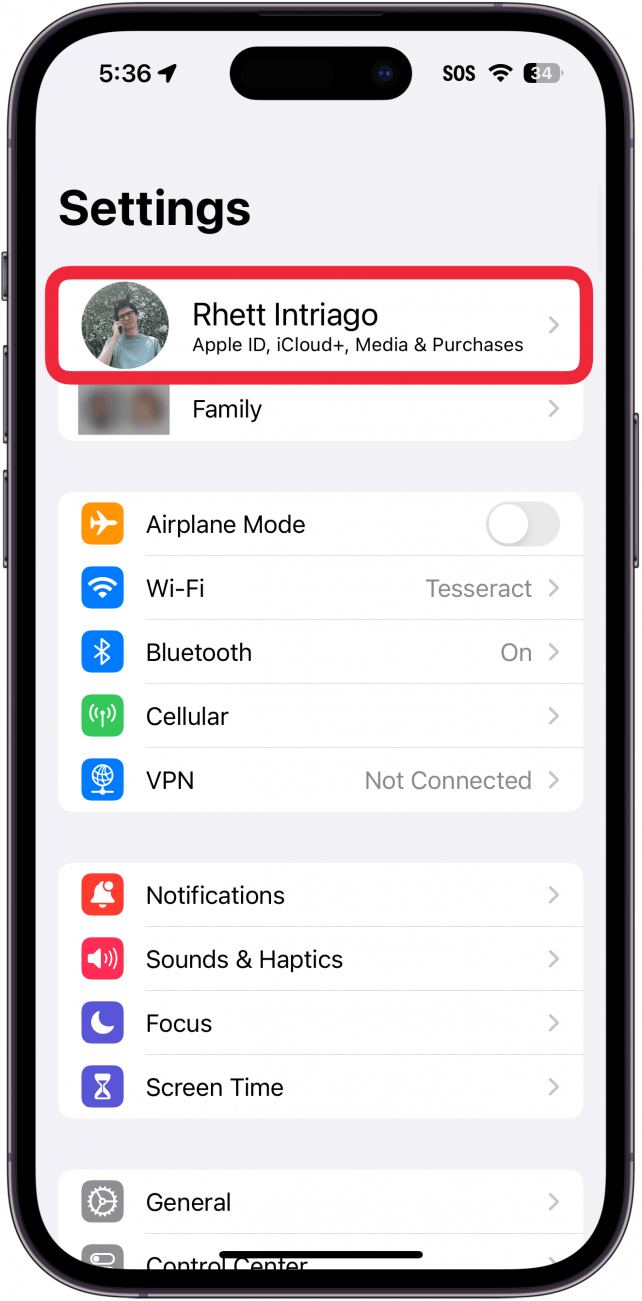
- Докоснете iCloud.
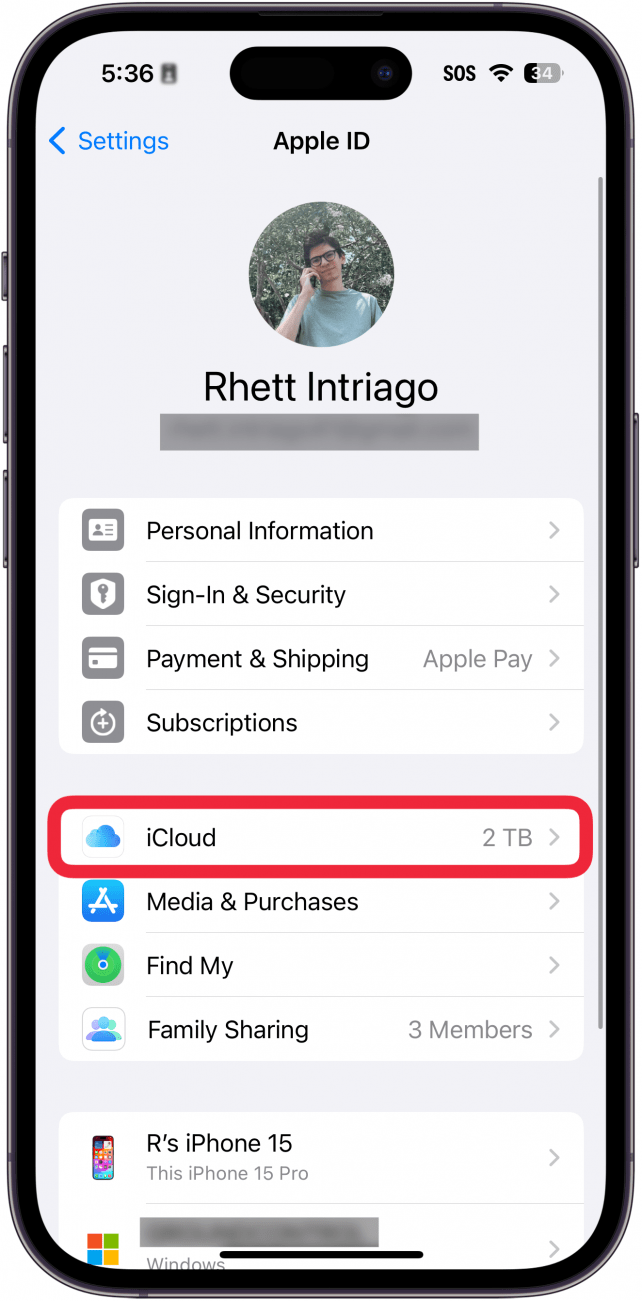
- Докоснете iCloud Mail.
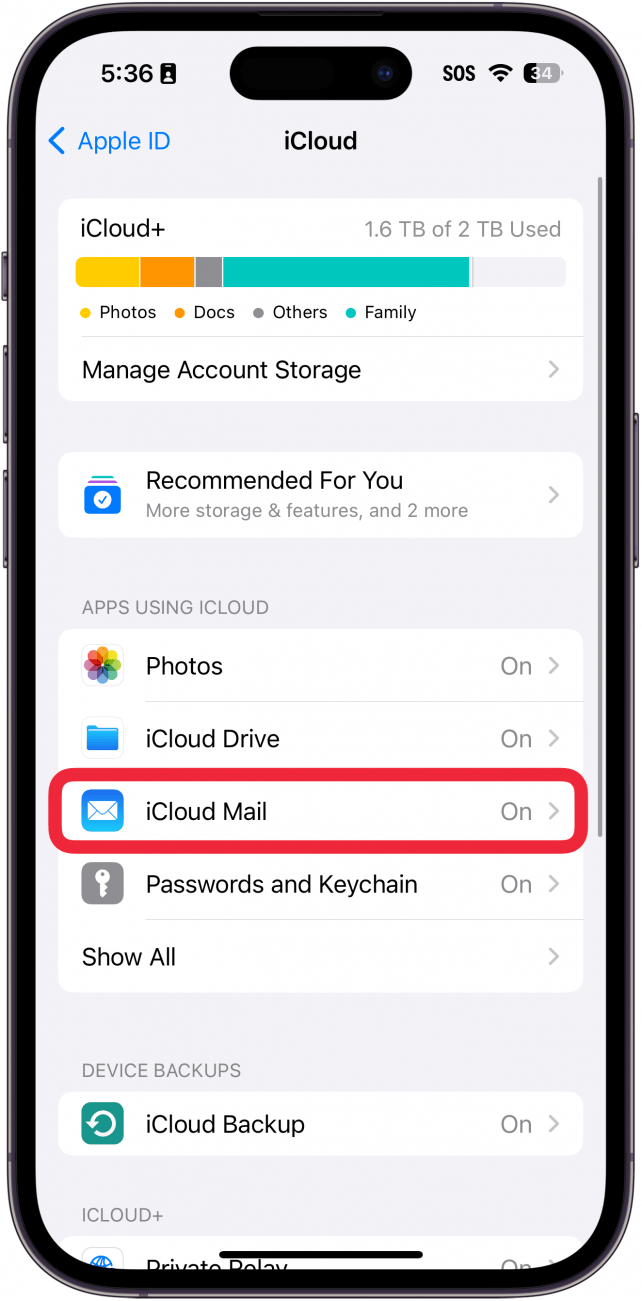
- Докоснете Поведение на пощенската кутия.
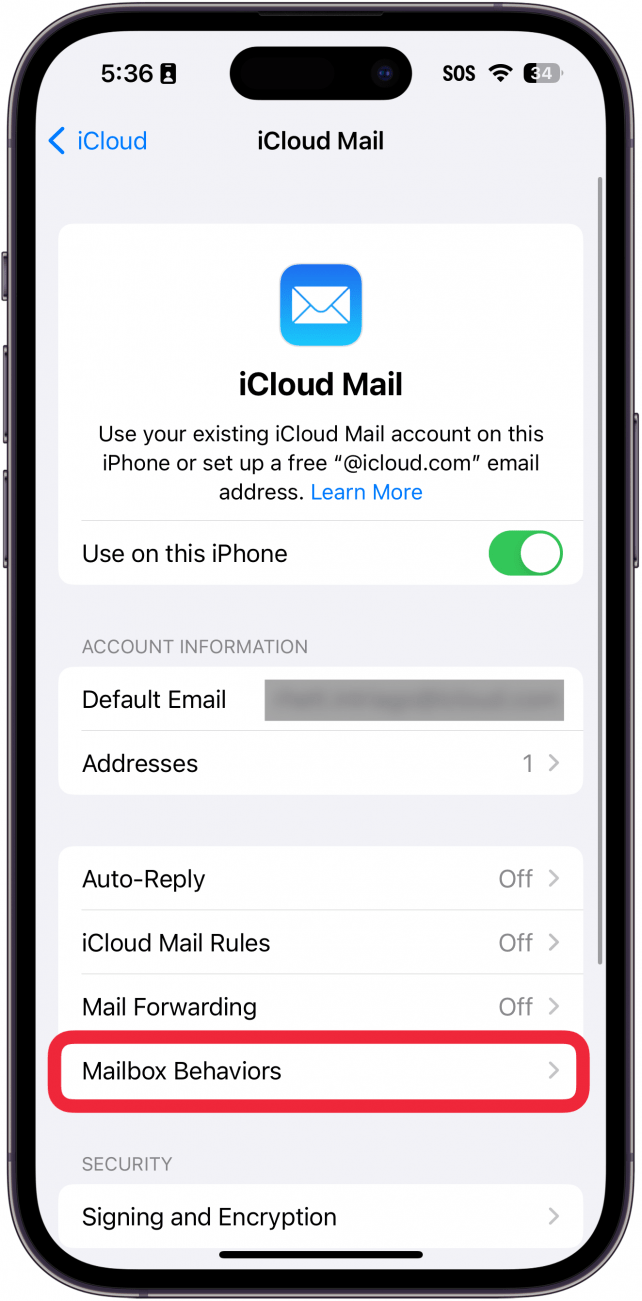
- Докоснете Отстраняване.
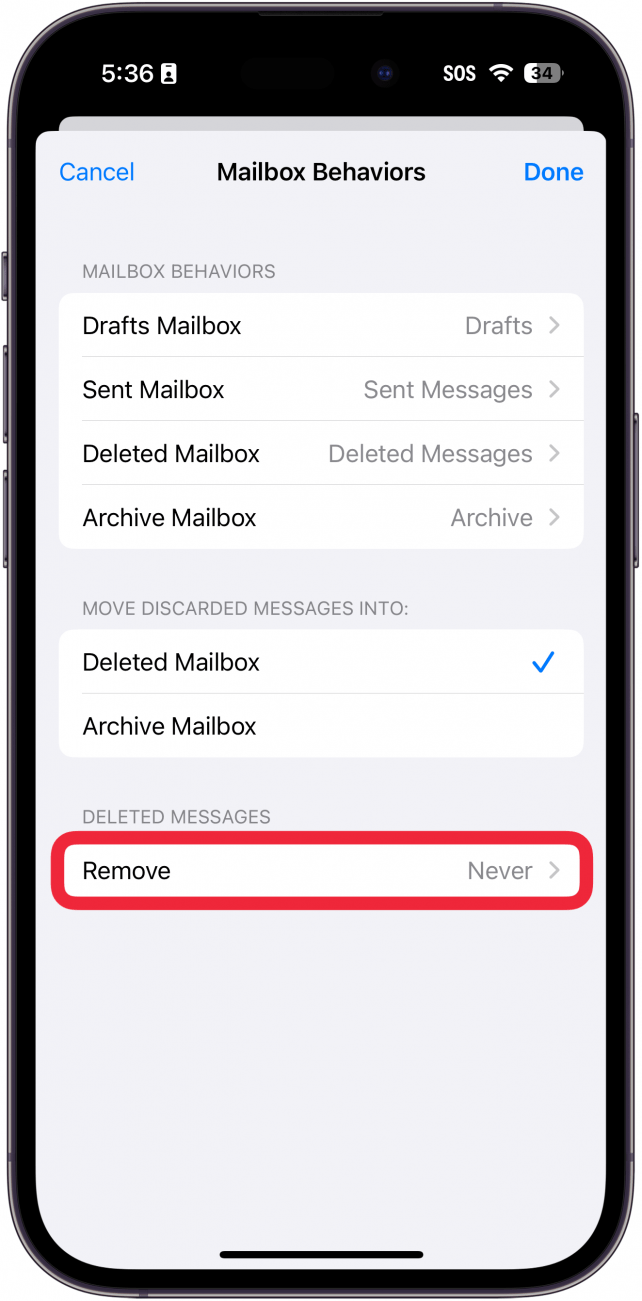
- Тук можете да промените кога изтритите съобщения се изтриват напълно, като изберете Никога, След един ден, След една седмица и След един месец.
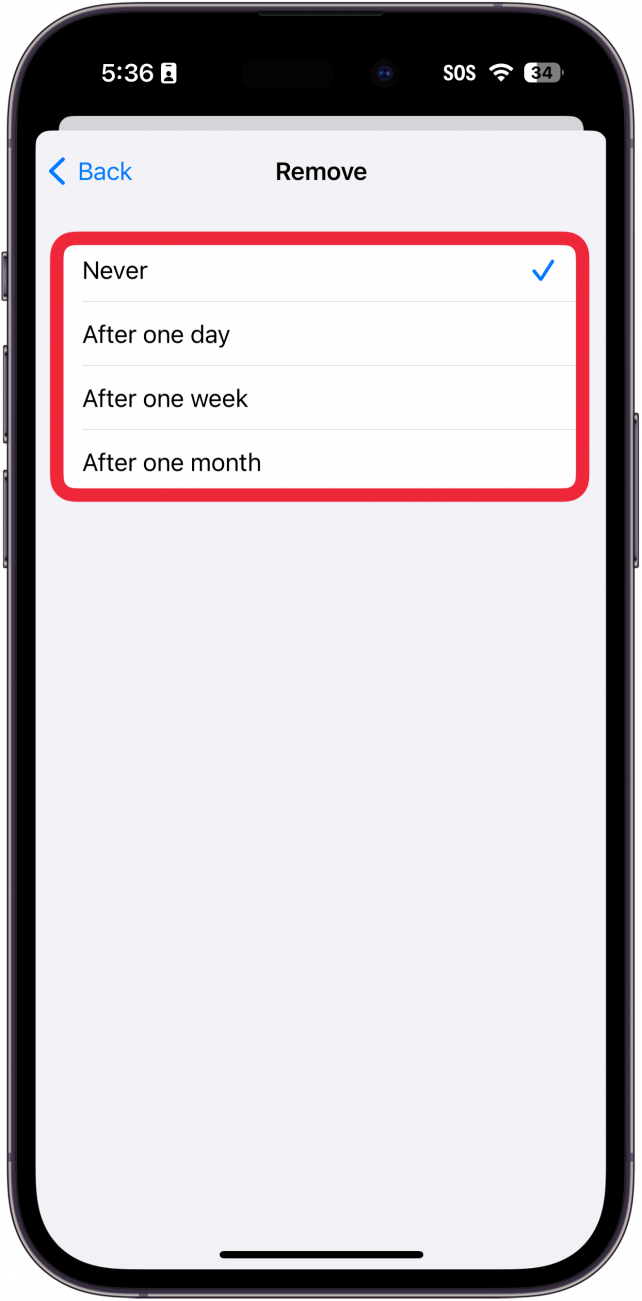
Ето как да зададете колко време имейлите да останат в папката за боклук, преди да бъдат изтрити окончателно. След това разберете как да изтриете поща в iPhone.
